win10飛航模式怎麼關掉
- 王林原創
- 2021-01-05 16:15:3566210瀏覽
win10關掉飛航模式的方法:1、點選開始,開啟設定;2、進入網路和Internet選項,切換到飛航模式欄位;3、找到飛航模式選項,關閉此選項即可。

本文操作環境:windows10系統、thinkpad t480電腦。
具體方法:
在選單選項裡選擇設定。
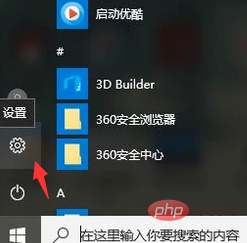
進入到windows設定裡,選擇網路和Internet。
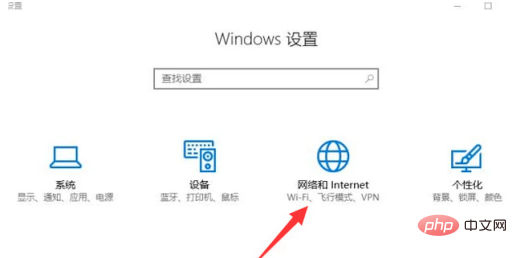
選擇飛航模式。
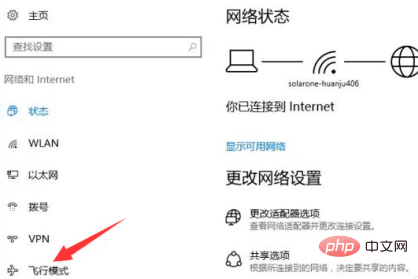
在右側可以選擇飛航模式的開關。
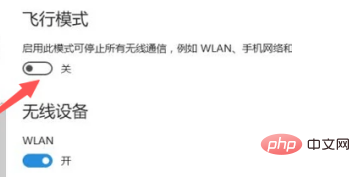
相關推薦:windows系統
#以上是win10飛航模式怎麼關掉的詳細內容。更多資訊請關注PHP中文網其他相關文章!
陳述:
本文內容由網友自願投稿,版權歸原作者所有。本站不承擔相應的法律責任。如發現涉嫌抄襲或侵權的內容,請聯絡admin@php.cn
上一篇:win7怎麼開啟無線功能下一篇:win7怎麼開啟無線功能

